Como ativar ou desativar a projeção para este PC no Windows 10
Miscelânea / / August 04, 2021
Anúncios
A opção ‘Projetar para este PC’ oferecida pelo Windows é útil para vários fins. Você já sentiu a necessidade de acessar os dados armazenados no seu smartphone ou computador diretamente no seu PC? Bem, sempre podemos usar um USB ou algum outro disco rígido externo para esse fim. Mas, novamente, isso parece muito trabalhoso, pelo menos para uma pessoa preguiçosa como eu. Aqui está um guia completo para habilitar ou desabilitar a projeção para este PC em dispositivos Windows 10.
Tendo o recurso de projeção em seu PC com Windows 10, você pode transformar seu dispositivo em um monitor sem fio. Você também pode pensar nisso como um recurso de monitoramento de tela por meio do qual você pode transmitir sem esforço a tela de seu telefone ou, digamos, outro computador em sua tela e controlá-lo de forma independente. O recurso funciona muito bem com a maioria dos PCs com Windows 10, smartphones Windows e alguns dispositivos Android também.
No entanto, como a maioria dos usuários comuns não parece estar familiarizada com esse recurso, a primeira pergunta que vem à nossa mente é como ativá-lo ou desativá-lo. Bem, continue lendo o artigo, e você deve encontrar todas as respostas para suas dúvidas.
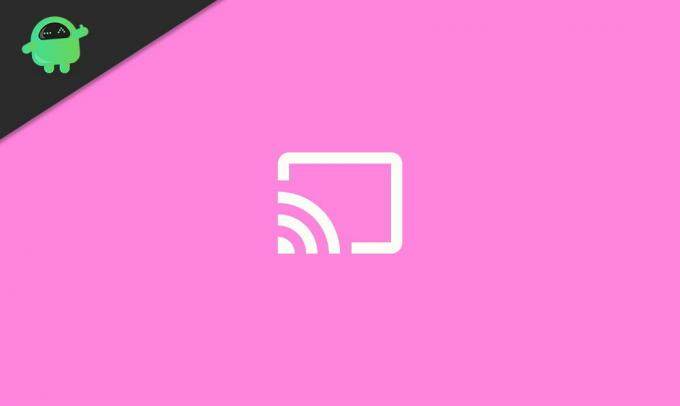
Anúncios
Como ativar ou desativar a projeção para este PC no Windows 10
Se estiver usando pela primeira vez, pode ser necessário primeiro instalar o recurso ‘Display sem fio’ em seu dispositivo. As etapas a seguir irão guiá-lo ao longo do processo:
Clique no ícone ‘Iniciar’ na barra de tarefas e clique em 'Definições'. Vamos para 'Sistema'.

No menu do lado esquerdo da tela, clique em ‘Projetando para este PC’.

Em seguida, clique em ‘Recursos opcionais‘Logo abaixo do ‘Projetando para este PC’ seção.
Anúncios

Clique em ‘Adicionar um recurso’.

Anúncios
Procurar ‘Wireless Display’, marque a caixa e clique no 'Instalar' botão.

Aguarde até que seja instalado em seu dispositivo.
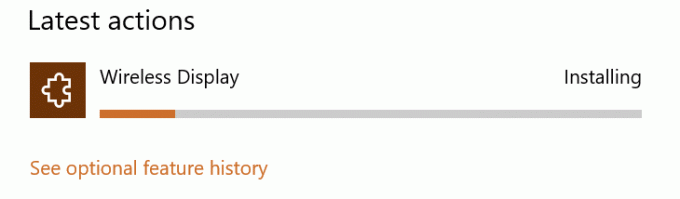
Agora, clique no controle deslizante para habilitar ‘Projetando para este PC‘.

Da mesma forma, para desativar os recursos, repita as etapas 1, 2, 3 e 8 e pronto.
Se a opção ‘Recursos opcionais’ não for exibida em ‘Projetando para este PC’, vá para Configurações> Aplicativos> Aplicativos e recursos> Recursos opcionais e repita as etapas 5 e 6. Desta forma, também, você pode instalar o ‘Wireless Display’ em seu PC.
Conclusão
Esperançosamente, isso deve ajudá-lo a habilitar e desabilitar ‘Projetar para este PC’ em seu dispositivo. Além disso, existem algumas outras maneiras. No entanto, eles podem ser um pouco complicados de usar. Portanto, este é o método mais básico e funciona perfeitamente bem com todos os PCs com Windows também. Deixe-nos saber de qualquer dúvida ou se você enfrentar qualquer problema ao habilitar este recurso em seu dispositivo.
Escolha dos editores:
- Correção: Erro ‘Perfil não excluído completamente’ no Windows 10
- Correção: os sons do sistema Windows 10 não reproduzem
- Como corrigir o erro 0X800706F9 do Windows 10?
- Como alterar a fonte padrão do sistema no Windows 10
- Correção: problemas de conexão de rede no Windows 10



